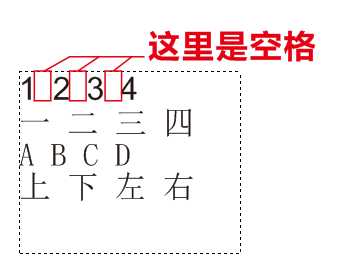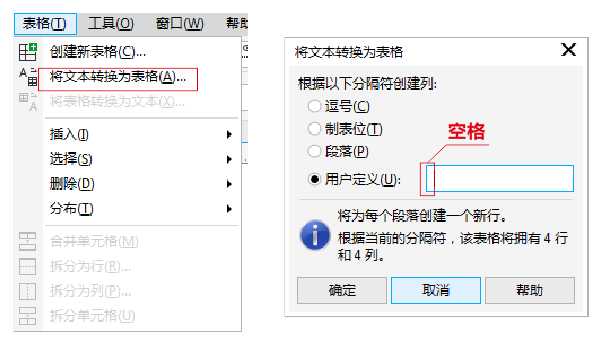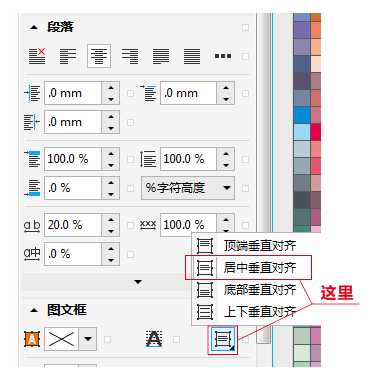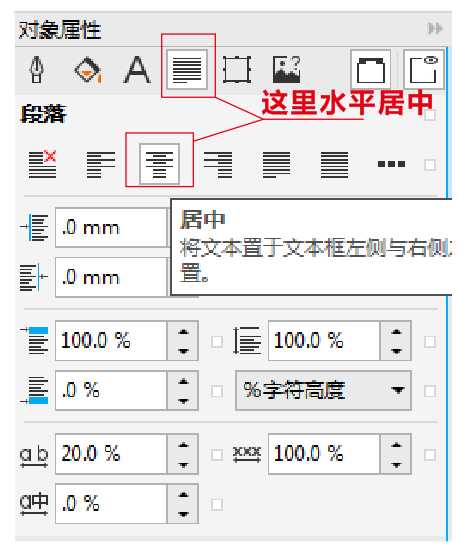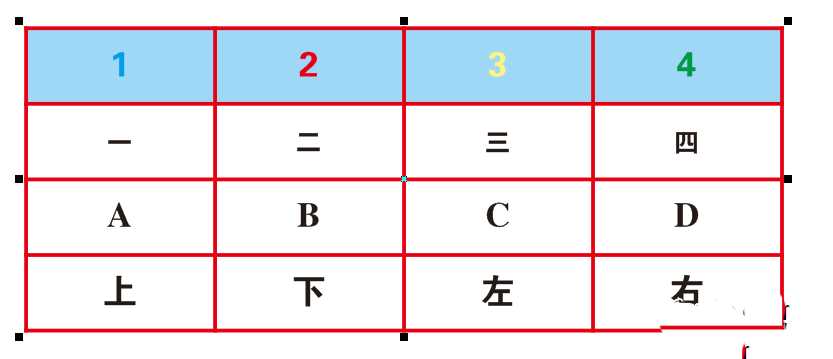cdr中怎么快速将文本转换成表格?
平面设计 发布日期:2024/9/24 浏览次数:1
正在浏览:cdr中怎么快速将文本转换成表格?
我将在这里讲述怎么使用CDR里面表格中"将文本转换成表格",小编觉得是生成表格比较快捷的方式,希望对大家有所帮助。生成的表格其中轮廓粗细、颜色,填充颜色,文本内容字体选择、大小变化都可以更改。这次介绍4行4列,内容随意啦。
- 软件名称:
- CorelDRAW X8 64位 简体中文安装免费版(附序列号)
- 软件大小:
- 547.9MB
- 更新时间:
- 2016-11-23立即下载
首先在文本框或者记事本(打好表格中需要的文字,复制到CDR文本框,用记事本纯属本人觉得方便),打入表格内容文字。需要转换列的位置用"空格"输入一格,换行就"回车"。具体怎么输入如下图。
然后用选择工具选中刚刚输入的文本框,再进入"表格"菜单,将会看到"将文本转换为表格"变黑色了,接下来点击一下,就出现后面的对话框,选择"用户定义",在用户定义后面的空框中输入一个"空格",只打一个就可以了。
为什么是插入空格呢?因为在文本变换成表格其定义的行列间隔中,空格在文本中很少出现。所以建议使用空格,喜欢其他符号的也可以。
点击确定,表格就制作好了。
如果需要表格内容垂直居中就进入到文本属性,如下图就可以
这里点击只能垂直居中,水平居中需要进入对象属性(ALT+ENTER)
最后修改了一些属性,表格最终效果。
总结一点,一个单元格文本内容如果很长的话,文本框请一定要拉到很长,直到出现在一行里。
如果有合并的单元格,请一定要再那个位置多加一个空格。
相关推荐:
cdr中怎么编辑excel表格?
CDRX8表格怎么拆分和合并单元格?
cdr怎么绘制表格并设置边框粗细?
下一篇:CDR怎么设置页面布局?
荣耀猎人回归!七大亮点看懂不只是轻薄本,更是游戏本的MagicBook Pro 16.
人们对于笔记本电脑有一个固有印象:要么轻薄但性能一般,要么性能强劲但笨重臃肿。然而,今年荣耀新推出的MagicBook Pro 16刷新了人们的认知——发布会上,荣耀宣布猎人游戏本正式回归,称其继承了荣耀 HUNTER 基因,并自信地为其打出“轻薄本,更是游戏本”的口号。
众所周知,寻求轻薄本的用户普遍更看重便携性、外观造型、静谧性和打字办公等用机体验,而寻求游戏本的用户则普遍更看重硬件配置、性能释放等硬核指标。把两个看似难以相干的产品融合到一起,我们不禁对它产生了强烈的好奇:作为代表荣耀猎人游戏本的跨界新物种,它究竟做了哪些平衡以兼顾不同人群的各类需求呢?
人们对于笔记本电脑有一个固有印象:要么轻薄但性能一般,要么性能强劲但笨重臃肿。然而,今年荣耀新推出的MagicBook Pro 16刷新了人们的认知——发布会上,荣耀宣布猎人游戏本正式回归,称其继承了荣耀 HUNTER 基因,并自信地为其打出“轻薄本,更是游戏本”的口号。
众所周知,寻求轻薄本的用户普遍更看重便携性、外观造型、静谧性和打字办公等用机体验,而寻求游戏本的用户则普遍更看重硬件配置、性能释放等硬核指标。把两个看似难以相干的产品融合到一起,我们不禁对它产生了强烈的好奇:作为代表荣耀猎人游戏本的跨界新物种,它究竟做了哪些平衡以兼顾不同人群的各类需求呢?